Personalizarea este unul dintre cele mai potrivite costume pentru Android. Nu trebuie neapărat să vă faceți rădăcină telefonul sau tableta Android pentru a face să pară mai bun sau unic. O mulțime de opțiuni încorporate în Android pot fi modificate implicit sau cu aplicația potrivită. Caz elocvent; widgetul de ceas. Widget-urile de pe Android pot fi utilizate pentru a personaliza ecranul de pornire, dar, de asemenea, pentru a adăuga informații utile la acesta. Widgetul de ceas este un widget excepțional de util, dar este foarte simplu. Nu acordă prea mult personalizării. Șapte ore este o aplicație gratuită pentru widgeturi Android care vă permite să stilizați și să redimensionați widgetul de ceas.
Seven Time vă permite să schimbați culoarea și dimensiuneaa widgetului. Vine cu șapte stiluri de artă diferite pentru ceas. Puteți să o schimbați în orice culoare care să arate bine pe tapetul dvs. și să o puteți face la fel de mare sau cât de mică doriți.
Selectați Stil
Instalați Seven Times și deschideți aplicația. Fila Stiluri vă permite să previzualizați toate stilurile pe care le poate afișa ceasul. Amintiți-vă numele stilului care vă place și atingeți pictograma hamburger din partea stângă sus. Accesați setările aplicației din sertarul de navigare. În ecranul Setări, atingeți „Stil” și selectați stilul care v-a plăcut.

Personalizați culoarea și dimensiunea
Întoarceți-vă în sertarul de navigare și selectați „Culoareeditor'. Editorul de culori are două file; Culoare și Umbra. Fila Shadow nu va efectua toate stilurile de ceas, doar cele care au aspect 3D. Fila Culoare vă permite să selectați orice culoare pentru ceas. Vă puteți juca cu glisoarele sau, dacă aveți un cod RGB pentru culoarea dorită, puteți utiliza glisoarele pentru a o seta.
Pentru a redimensiona widgetul de ceas, reveniți lasertar de navigare și selectați „Editorul mărimii”. Alegeți cât de mare și cât de larg doriți să fie timpul. Puteți modifica dimensiunea generală a widgetului și puteți mări sau micșora spațiul dintre cifre.
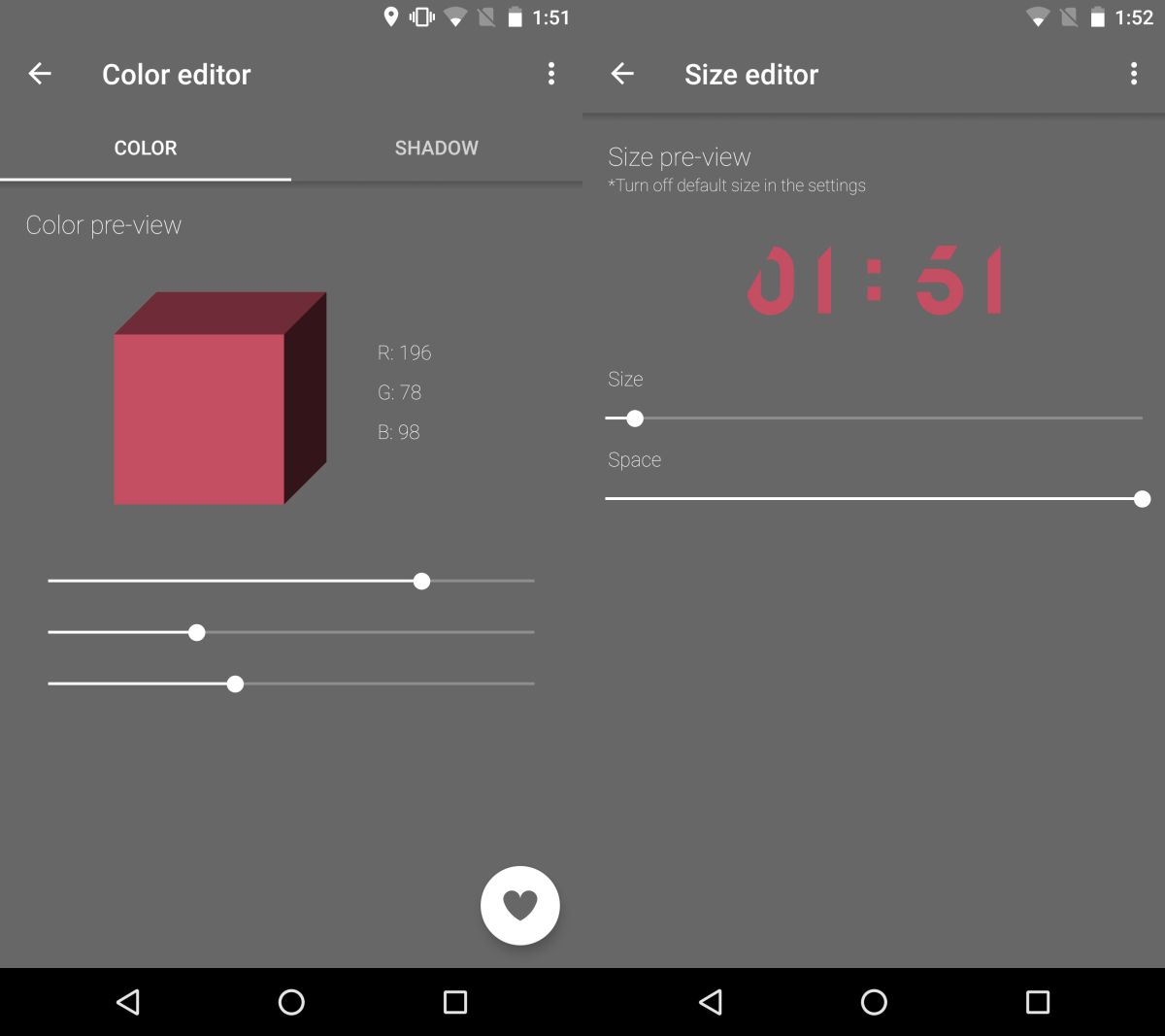
Adăugați Clock Widget
După ce ați terminat de personalizat aspectulceas, reveniți la ecranul de domiciliu. Atingeți și țineți-l apăsat pentru a intra în modul de editare. Atingeți Widgets în partea de jos și căutați widgetul Seven Time. Trageți și fixați-l pe ecranul de pornire. Dacă timpul nu este pe deplin vizibil, atingeți și mențineți apăsat widgetul și redimensionați-l.
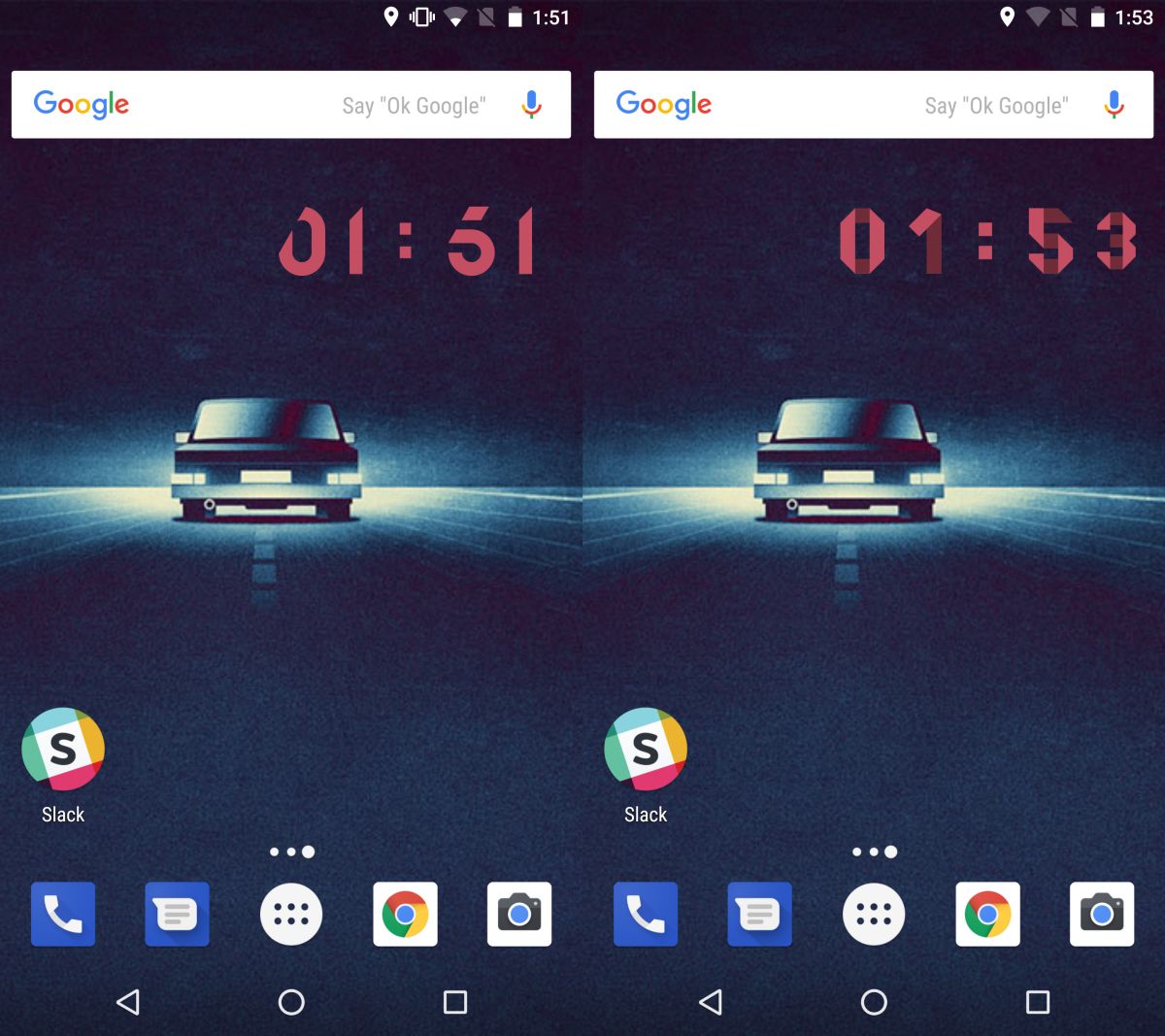
Ecranul de blocare în cea mai recentă versiune de Androidnu acceptă widget-uri. Dacă ați înrădăcinat dispozitivul sau dacă folosiți o versiune mai veche de Android care are suport pentru widget-uri pe ecranul de blocare, puteți adăuga și ceasul personalizat la acesta.






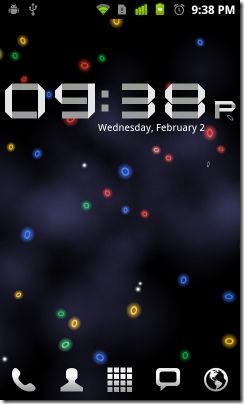






Comentarii